Chắc các bạn đang vô cùng tò mò về cách làm ảnh tan biến trên điện thoại, giống Cuộc Chiến Vô Cực đang vô cùng “hot” hiện nay trên các mạng xã hội. Và trong bài viết này, 9Mobi.vn sẽ cùng các bạn cách thực hiện cách chỉnh sửa ảnh thú vị này nhé. Làm ảnh tan biến bằng PicsArt trên iPhone Cách làm ảnh tan biến trên Android Hình ảnh tình yêu Ảnh đẹp tình yêu Cách cài nhiều APP giống nhau trên iPhone
Cách làm ảnh tan biến đang được rất nhiều người quan tâm hiện nay, tuy nhiên liệu chúng ta có thể thực hiện tạo ảnh tan biến trên Android, iPhone của mình hay không, hãy cùng 9Mobi.vn thực hiện các bước trong bài viết dưới đây nào.

Hướng dẫn làm ảnh tan biến trên điện thoại Android, iPhone
Chúng ta có các bước thực hiện cahcs làm ảnh tan biến trên điện thoại, giống Cuộc Chiến Vô Cực như sau:
Bước 1 : Các bạn tiến hành tải và cài đặt ứng dụng Picsart cho Android, iPhone phù hợp với thiết bị mà bạn đang sử dụng tại đây:
+ Download PicsArt cho Android.+ Download PicsArt cho iPhone.
Bước 2 : Các bạn khởi động ứng dụng PicsArt đã được tải và cài đặt ở trên. Trong lần đầu tiên đăng nhập, ứng dụng sẽ yêu cầu bạn đăng nhập tài khoản. 9Mobi.vn tại ví dụ này lựa chọn cách đăng nhập bằng Facebook , và ấn chọn Tiếp tục (Continue).
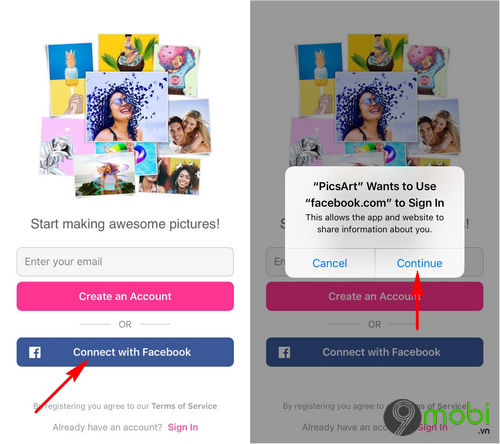
+ Kế tiếp các bạn sẽ xác nhận việc đăng nhập bằng Facebook này bằng cách ấn chọn Tiếp tục (Continue) và xác nhận Mở (Open) để truy cập lại vào ứng dụng PicArt này.
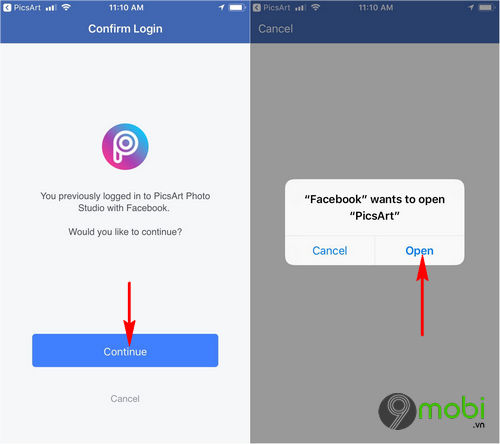
Bước 3 : Sau khi đã đăng nhập thành công, chúng ta sẽ lần lượt lựa chọn mục biểu tượng dấu “+” từ giao diện chính, và lựa chọn Chỉnh sửa (Edit) như hình dưới.
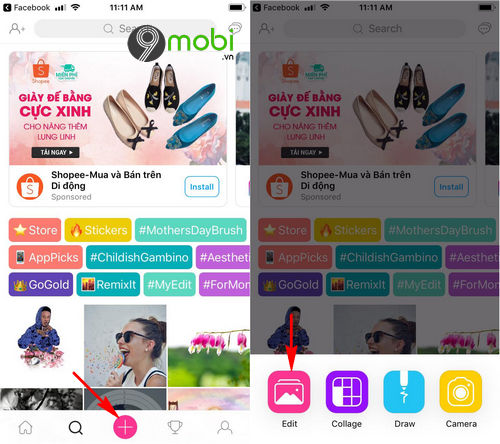
Bước 4 : Hệ thống sẽ yêu cầu bạn cho phép ứng dụng truy cập vào bộ nhớ thiết bị, ấn chọn Cho phép (Ok) để xác nhận. Và tại đây các bạn sẽ tìm kiếm bức ảnh mà chúng ta sẽ thực hiện làm ảnh tan biến trên điện thoại, giống Cuộc Chiến Vô Cực.
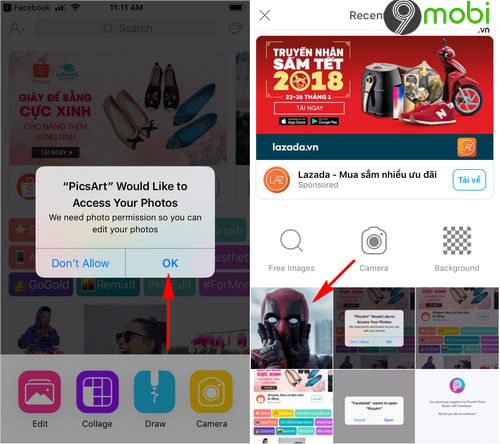
Bước 5 : Ngay lập tức chúng ta sẽ được chuyển sang giao diện chỉnh sửa hình ảnh. Tại đây chúng ta lần lượt lựa chọn mục Công cụ (Tools) và chọn Hiệu ứng tan biến (Dispersion).
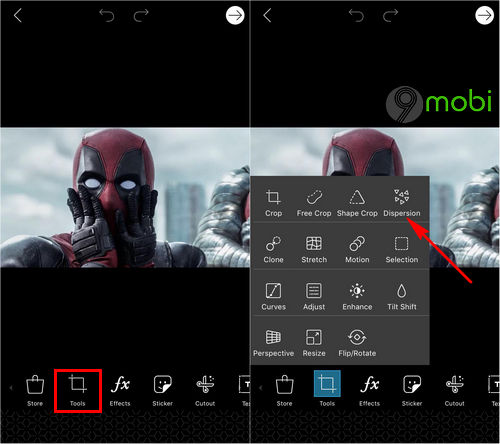
Bước 6 : Lúc này, điều các bạn cần phải làm đó chính là sử dụng ngón tay vuốt màn hình với các vị trí muốn làm bức ảnh tan biến như hình dưới, và ấn chọn biểu tượng Mũi tên để xác nhận.
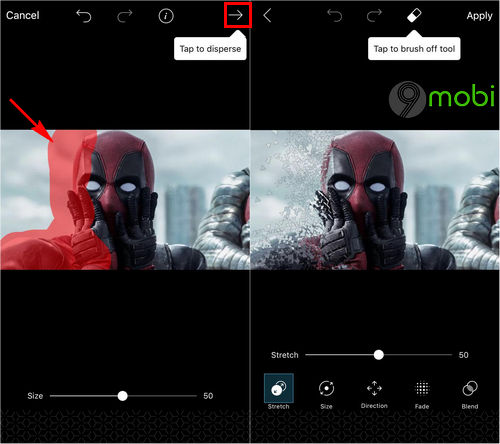
Sau đó ngay lập tức hệ thống sẽ tiến hành hiển thị kết quả làm ảnh tan biến trên điện thoại Android, iPhone của mình. Và các bạn có thể chỉnh sửa bức ảnh tan biến này với các mục như hình trên.
+ Mục Kéo giãn (Stretch): Thay đổi mức độ kéo giãn, khoảnh cách hiệu ứng tan biến trên bức ảnh.
+ Mục Kích cỡ (Size): Thay đổi kích cỡ tan biến của hiệu ứng. Để làm ảnh tan biến trên điện thoại đẹp, 9Mobi.vn khuôn bạn nên để mục Size này về 0.
+ Mục Phương Hướng (Direction): Thay đổi chiều, hướng bức ảnh tan biến.
+ Mục Giảm dần (Fade) : Thay đổi độ đậm nhạt hiệu ứng tan biến.
+ Mục Blend : Sử dụng các bộ lọc, fillter màu sắc cho bức ảnh.
Bước 7 : Và sau khi chúng ta đã chỉnh sửa, làm ảnh tan biến trên điện thoại, giống Cuộc Chiến Vô Cực thành công, các bạn ấn chọn biểu tượng Xác nhận (Apply) để lưu lại việc chỉnh sửa hình ảnh này.
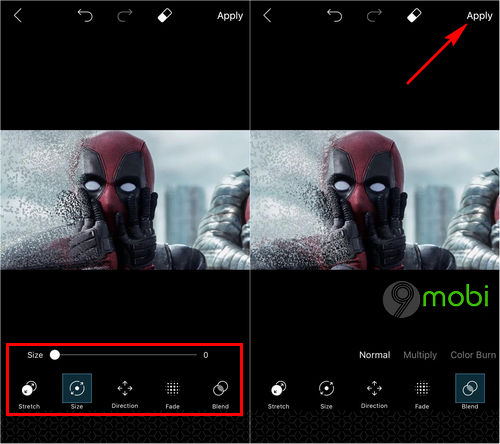
Bước 8 : Để lưu lại bức ảnh, cũng như chia sẻ với bạn bè của mình các bạn ấn chọn biểu tượng “mũi tên” ở góc phải màn hình và xác nhận Lưu (Save) để tải bức ảnh này về thiết bị của mình.
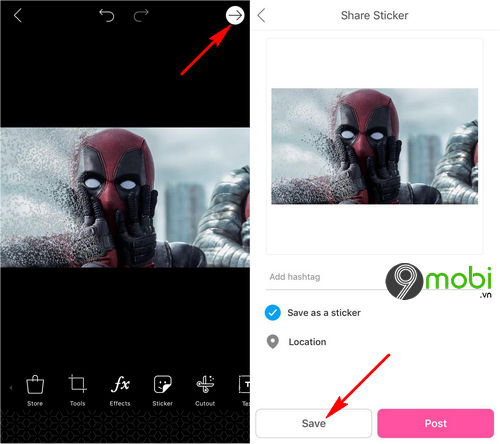
Như vậy chúng ta đã vừa cùng nhau đi tìm hiểu về các bước thực hiện sử dụng PicsArt để làm ảnh tan biến trên điện thoại, giống Cuộc Chiến Vô Cực đang được nhiều người yêu thích hiện nay. 9Mobi.vn cũng hy vọng các bạn đã tạo cho mình một bức ảnh tan biến nghệ thuật rồi phải không.

Tôi là Nguyễn Văn Sỹ có 15 năm kinh nghiệm trong lĩnh vực thiết kế, thi công đồ nội thất; với niềm đam mê và yêu nghề tôi đã tạo ra những thiết kếtuyệt vời trong phòng khách, phòng bếp, phòng ngủ, sân vườn… Ngoài ra với khả năng nghiên cứu, tìm tòi học hỏi các kiến thức đời sống xã hội và sự kiện, tôi đã đưa ra những kiến thức bổ ích tại website nhaxinhplaza.vn. Hy vọng những kiến thức mà tôi chia sẻ này sẽ giúp ích cho bạn!
